Saat ini, penggunaan shortcut excel terbilang cukup membantu kalian dalam pengerjaan rumus perhitungan kalian saat menggunakan microsoft excel. Shortcut ini berfungsi untuk mempermudah dan mempercepat aktifitas saat kalian menggunakan microsoft excel. Dengan menggunakan shortcut ini, kalian bisa mengkombinasikan beberapa tombol untuk menjalankan perintah.
Daftar Tombol Shortcut Umum Microsoft Excel
Berikut ini beberapa tombol shortcut pada microsoft excel yang bisa kalian gunakan untuk mempercepat kinjera kalian ketika membuat rumus excel atau perhitungan apapun dalam excel:
| DAFTAR TOMBOL SHORTCUT UMUM PADA EXCEL | |
| Membuat workbook/file excel baru | CTRL + N |
| Menampilkan kotak dialog open untuk membuka file | CTRL + O |
| Menyimpan file excel | CTRL + S |
| Menyimpan file excel dengan nama yang lain | F12 |
| Membuka Tab Print pada Backstage view | CTRL + P |
| Menutup Workbook yang aktif | CTRL + F4 |
| Menutup aplikasi Excel | ALT + F4 |
| Menampilkan atau menyembunyikan ribbon excel | CTRL + F1 |
| Mengaktifkan Tips Tombol(Key Tips) Pada Ribbon | ALT |
| Berpindah antar control/menu perintah pada ribbon | TAB |
| Mengaktifkan control terpilih | SPACE |
| Mengkonfirmasi Perubahan | ENTER |
| Berpindah ke kontrol di atasnya | ARROW UP |
| Berpindah ke kontrol di bawahnya | ARROW BUTTON |
| Move one control right | ARROW RIGHT |
| Move one control left | ARROW LEFT |
| Menyeleksi satu baris penuh | SHIFT + SPACE |
| Menyeleksi satu kolom penuh | CTRL + SPACE |
| Menyeleksi satu region disekitar cell aktif | CTRL + A |
| Menyeleksi Seluruh cell sebuah worksheet | CTRL + A |
| Menambahkan cell yang tidak berdekatan untuk di seleksi | CTRL + CLICK |
| Memperluas seleksi dari cell aktif sampai cell yang di pilih | SHIFT + CLICK |
| Mengaktifkan dan Menonaktifkan mode penambahan seleksi | SHIFT + F8 |
| Hanya Menyeleksi Cell Aktif | SHIFT + BACKSPACE |
| Memindahkan cell aktif searah jarum jam pada range terseleksi | SHIFT + ENTER |
| Memindahkan cell aktif satu cell ke bawah pada range terseleksi | TAB |
| Memindahkan cell aktif satu cell ke atas pada range terseleksi | SHIFT + TAB |
| Memindahkan cell aktif satu cell ke kanan pada range terseleksi | SHIFT + ARROW UP |
| Memindahkan cell aktif satu cell ke kiri pada range terseleksi | SHIFT + ARROW BUTTON |
| Memperluas/mempersempit seleksi satu cell/satu baris ke atas | SHIFT + ARROW RIGHT |
| Memperluas/mempersempit seleksi satu cell/satu baris ke bawah | SHIFT + ARROW LEFT |
| Memperluas/mempersempit seleksi satu cell/satu kolom ke kanan | CTRL + SHIFT + ARROW UP |
| Memperluas/mempersempit seleksi satu cell/satu kolom ke kiri | CTRL + SHIFT + ARROW BUTTON |
| Memperluas seleksi sampai sel terakhir ke atas | CTRL + SHIFT + ARROW RIGHT |
| Memperluas seleksi sampai sel terakhir ke bawah | CTRL + SHIFT + ARROW LEFT |
Daftar Tombol Shortcut Tabel Microsoft Excel
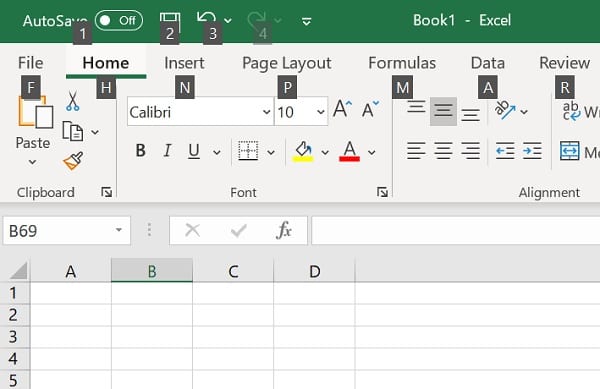
Untuk kalian yang ingin membuat sebuah tabel pada microsoft excel dalam rumus atau perhitungan kalian, silahkan gunakan beberapa tombol shortcut excel dibawah ini:
| DAFTAR TOMBOL SHORTCUT UMUM PADA EXCEL | |
| Membuat tabel dari data yang terseleksi | CTRL + T |
| Menyeleksi sebaris tabel format | SHIFT + SPACE |
| Menyeleksi sekolom tabel format | CTRL + SPACE |
| Menyeleksi format table | CTRL + A |
| Membuka jendela “Format Cells” | CTRL + 1 |
| Membuka TAB FONT jendela “Format Cells” (font tab) | CTRL + SHIFT + F |
| Menerapkan format cell yang baru saja digunakan | F4 |
| Menebalkan teks | CTRL+ B |
| Membuat teks miring | CTRL + I |
| Membuat teks bergaris bawah | CTRL + U |
| Membuat teks tercoret (Strikethrough) | CTRL + 5 |
| Membuat border disekeliling luar | CTRL + SHIFT + & |
| Membuang border | CTRL + SHIFT + _ |
Daftar Tombol Shortcut Wokrbooks & Worksheets
Untuk kalian yang ingin tahu beberapa tombol shortcut excel saat menggunakan workbooks dan workshesst pada microsoft excel, silahkan gunakan tombol dibawah ini:
| DAFTAR TOMBOL SHORTCUT WORKBOOKS DAN WORKSHEETS | |
| Menyisipkan worksheet baru | SHIFT + F11 |
| Pindah ke worksheet berikutnya | CTRL + PGDN |
| Pindah ke worksheet sebelumnya | CTRL + PGUP |
| Pindah ke workbook berikutnya | CTRL + TAB |
| Pindah ke workbook sebelumnya | CTRL + SHIFT + TAB |
| Minimize workbook saat ini | CTRL + F9 |
| Maximize workbook saat ini | CTRL + F10 |
| Restore down workbook yang sedang aktif | CTRL + F5 |
| Menyeleksi worksheet yang berdekatan | SHIFT + CLICK |
| Menyeleksi worksheet yang TIDAK berdekatan | CTRL + CLICK |
| Menyisipkan sheet macro | CTRL + F11 |
Beberapa daftar shortcut tombol microsoft excel diatas, bisa kalian gunakan pada file baru saat kalian mengerjakan perhitungan yang menggunakan rumus ataupun menggunakan table. Semoga kalian bisa menghapalkan dan menggunakan shortcut excel yang gue berikan untuk kalian.